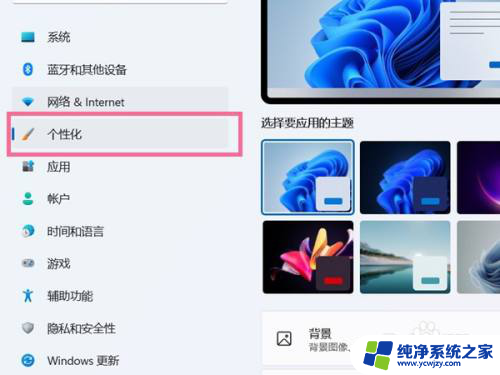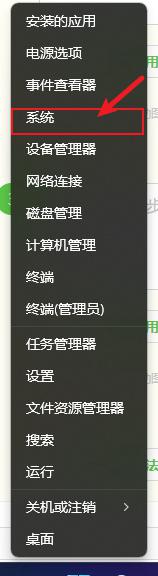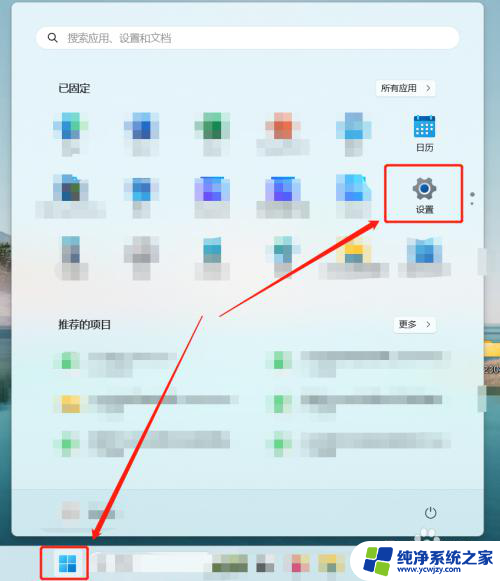win11怎么调出图标 win11桌面怎么显示我的电脑图标
更新时间:2024-03-28 14:48:38作者:yang
Win11系统是微软最新发布的操作系统版本,相比之前的版本,它在桌面图标的显示上有了一些变化,在Win11系统中,用户可以通过简单的操作调出我的电脑图标,方便快捷地访问电脑中的文件和程序。通过一些简单的设置,用户可以自定义桌面上显示的图标,使得桌面更加个性化和便捷。在Win11系统中,桌面显示我的电脑图标的方式也更加直观和易用,让用户可以更加方便地管理和操作电脑上的资源。
具体方法:
1、首先使用鼠标右键点击桌面的空白处。在弹出的下拉菜单中可以找到“个性化”
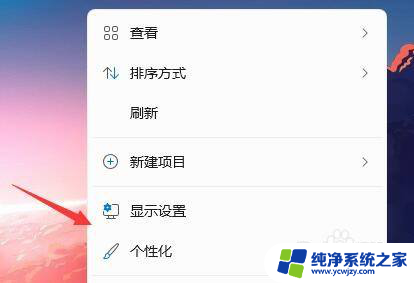
2.进入个性化设置后,找到“主题”选项菜单。

3.在相关设置下可以找到“桌面图标设置”选项。
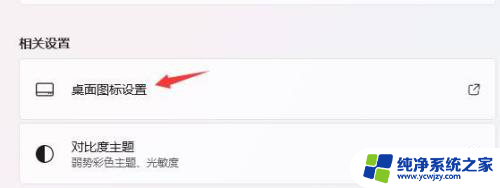
4.进入桌面图标设置,就可以看见各种桌面图标了。勾选“计算机”,保存即可。
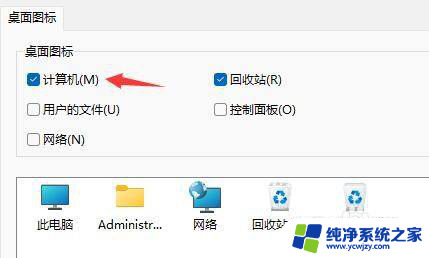
以上就是如何在win11中调出图标的全部内容,如果有不清楚的用户,可以参考以上步骤进行操作,希望对大家有所帮助。